도난당한 Mac을 처리하는 방법은 무엇입니까?
Mac을 분실하거나 도난당한 경우 Mac을 복구하거나 Mac에 저장된 정보를 보호하기 위해 취해야 할 조치가 있습니다.
Mac은 값비싼 기기이지만 사고나 도난이 가끔 발생합니다. 이것이 스트레스를 주는 상황이 되리라는 것은 의심의 여지가 없지만, 도움을 줄 수 있는 일이 있습니다.
Mac을 분실한 경우 다음 팁과 Mac을 분실하기 전에 취해야 할 몇 가지 좋은 예방 모범 사례를 염두에 두세요.
예방 조치
Mac의 분실이나 도난을 항상 예방할 수는 없지만 데이터를 보호하고 더 쉽게 찾을 수 있도록 몇 가지 예방 조치를 취할 수 있습니다.
한편으로는 시스템 환경설정 > iCloud로 이동하여 찾기를 켜서 기기에서 찾기가 활성화되어 있는지 확인하세요.
두 번째로, Mac에는 추측하기 어려운 잠금 화면 비밀번호가 있어야 합니다.
Mac에는 많은 개인 정보와 데이터가 있을 수 있습니다. 비밀번호 외에도 FileVault를 사용하여 장치를 암호화하는 것이 좋습니다. 이로 인해 악의적인 행위자가 귀하의 데이터에 액세스하는 것이 더 어려워질 수 있습니다.
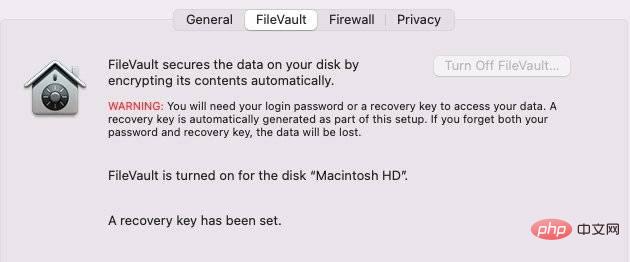 FileVault를 사용하면 Mac 드라이브의 콘텐츠를 암호화할 수 있습니다.
FileVault를 사용하면 Mac 드라이브의 콘텐츠를 암호화할 수 있습니다. - Mac에서 시스템 환경설정 열기
- 보안 및 개인 정보 보호 클릭
- FileVault 탭 선택
- 파일 볼트 열기 클릭...
Mac의 데이터를 Time Machine 드라이브에 백업하거나 다른 백업 방법을 사용하는 것도 좋은 아이디어. 이렇게 하면 Mac을 다시 찾을 수 없는 경우에도 데이터를 저장할 수 있습니다.
나의 찾기를 사용하여 기기 찾기
기기를 분실하거나 도난당한 경우 가장 먼저 해야 할 일은 나의 찾기 앱을 사용하여 기기를 찾는 것입니다.
Apple ID 계정에 로그인된 iPhone 또는 iPad에서 나의 찾기 앱에 액세스할 수 있습니다. 또는 다른 사람의 기기에 로그인할 수도 있습니다.
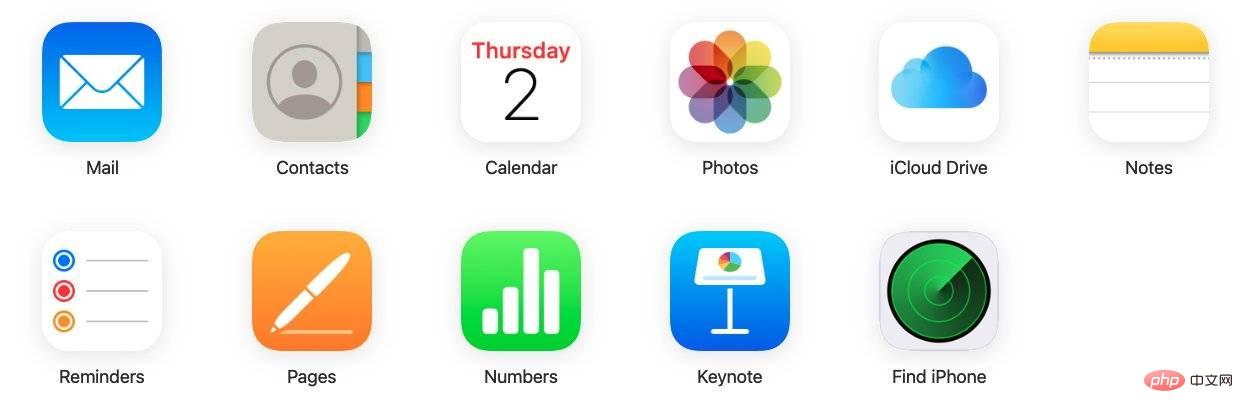 다른 Apple 기기가 없다면 iCloud에서 나의 찾기를 사용할 수 있습니다.
다른 Apple 기기가 없다면 iCloud에서 나의 찾기를 사용할 수 있습니다. 나의 찾기 앱 외에도 iCloud.com 웹 앱의 브라우저를 통해 사용할 수 있는 클라우드 기반 버전도 있습니다.
나의 찾기 앱에서 Mac이 근처에 있고 위치가 잘못되었는지 확인할 수 있습니다. 그렇다면 찾기를 사용하여 Mac에서 사운드를 재생하여 사운드를 더 쉽게 찾을 수 있습니다.
Mac을 분실 모드로 전환
Mac이 실제로 분실 또는 도난당한 것으로 확인되면 다음 단계는 Mac을 분실 모드로 전환하는 것입니다.
분실 모드는 Mac을 잠가서 무단 액세스를 방지합니다. 또한 잠금 화면에 사용자 정의 가능한 메시지를 표시할 수 있습니다. 이는 연락처 정보를 배치하는 데 편리한 기능입니다.
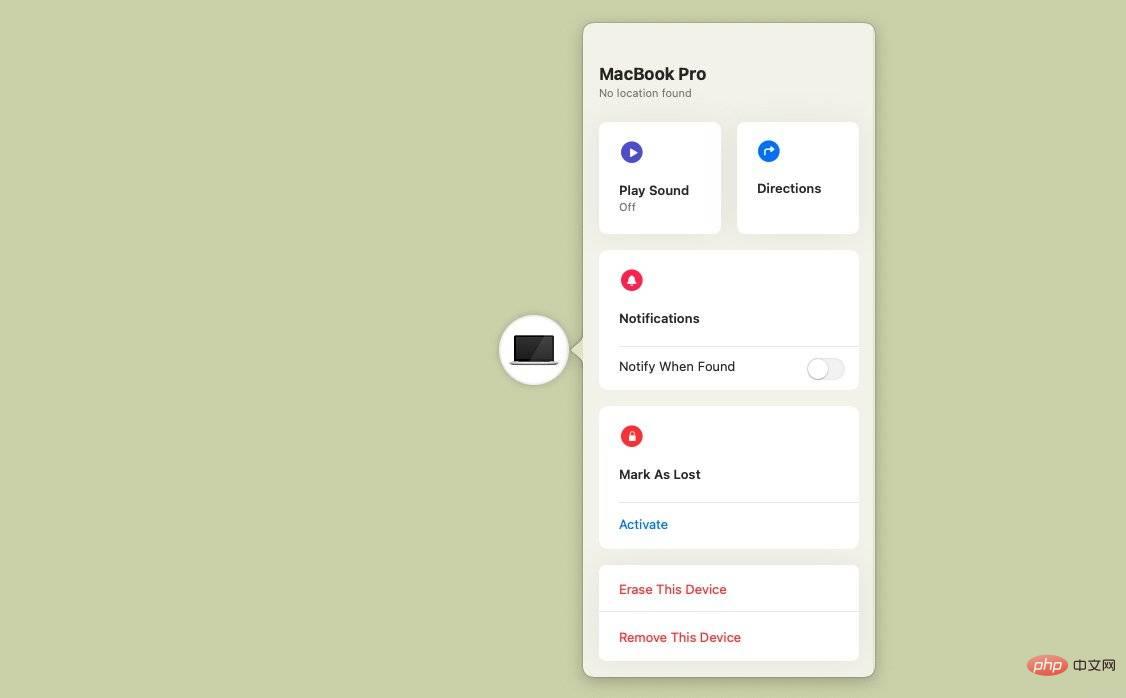 찾기 앱을 사용하여 분실 모드를 활성화하고 원격으로 다른 작업을 수행할 수 있습니다.
찾기 앱을 사용하여 분실 모드를 활성화하고 원격으로 다른 작업을 수행할 수 있습니다. Mac을 분실 모드로 전환하는 방법
- Apple 기기 중 하나에서 나의 찾기 앱을 열거나 iCloud.com을 사용하세요.
- 기기를 탭하거나 클릭하세요.
- 분실된 Mac을 찾아 탭하세요.
- 아래로 스크롤하세요 그리고 분실로 표시를 클릭하세요
- 지침에 따라 맞춤 메시지를 입력하세요
- 마지막으로 활성화를 클릭하세요
경찰 신고 제출
Finder를 사용하여 Mac을 복구할 수 없는 경우 현지 법 집행 기관에 신고해야 합니다. 기관 보고서 제출. 귀하의 장치가 발견되거나 경찰서에 반환되면 경찰이 장치를 반환할 수 있습니다.
특정 보험 청구나 기기를 AppleCare로 교체할 때도 경찰 보고서가 필요합니다.
나의 찾기에서 기기가 낯선 위치에 표시되는 경우에도 알람이 기기를 찾는 데 도움이 될 수 있습니다. 그러나 경찰이 기술과 훈련에 대한 친숙도에 따라 Find Me 메시지에 어떻게 반응할지는 항상 명확하지 않습니다.
경찰이 기기의 일련번호를 물어볼 수도 있습니다. 일련번호는 원래 상자나 영수증에서 확인할 수 있습니다.
보험금 청구 제출
안타깝게도 iPhone용 AppleCare+와 달리 Mac용 AppleCare+는 분실이나 도난을 보장하지 않습니다. 분실하거나 도난당한 Mac의 비용을 회수하려면 다른 채널을 거쳐야 합니다.
이는 귀하가 보유한 보험 유형에 따라 분명히 달라질 수 있습니다. 예를 들어, 일부 주택 소유자 보험은 집 밖에서도 장비 분실 또는 도난을 보장합니다.
컴퓨터 분실 및 도난에 특화된 보험 플랜도 있습니다. Mac 교체에 따른 재정적 부담이 걱정된다면 그만한 가치가 있을 수 있습니다.
최악의 경우에는 삭제하세요
Mac을 다시 되찾을 수 있는 희망을 완전히 잃었다면, 데이터가 다른 사람의 손에 들어가는 것을 방지하기 위해 컴퓨터를 초기화하는 것이 좋습니다.
이 경로를 선택하면 분실한 기기의 모든 개인정보가 삭제됩니다.
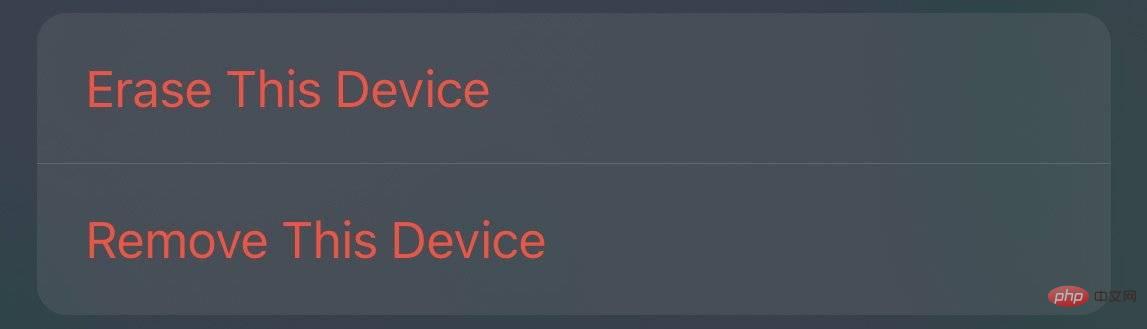 기기를 닦는 것은 초토화 해결책이지만 도난당하거나 분실된 경우 유용할 수 있습니다.
기기를 닦는 것은 초토화 해결책이지만 도난당하거나 분실된 경우 유용할 수 있습니다. Mac을 원격으로 지우는 방법
- Apple 기기 중 하나에서 또는 iCloud의 브라우저 버전에 액세스하여 나의 찾기 앱을 엽니다.
- 기기에서 탭하세요
- 잃어버린 Mac에서 탭하세요
- 이 Mac 지우기를 클릭하세요
Finder가 설정되어 있지 않으면 어떻게 되나요?
Mac을 분실하거나 도난당하기 전에 Mac에서 나의 찾기를 설정하지 않은 경우 Mac에 저장된 개인 데이터에 대해 최악의 상황을 가정해야 합니다.
문서, 사진 및 기타 유형의 파일에 관해서는 할 수 있는 일이 많지 않습니다. 그러나 사용하는 온라인 계정의 비밀번호를 변경해야 할 수도 있습니다.
Mac에 로그인한 적이 있는 계정이 있는지 생각해 보세요. 비밀번호를 변경하고, 이중 인증을 설정하고, 의심스러운 활동이 있는지 온라인 계정을 모니터링하세요.
Find Me가 설정되어 있지 않은 경우 Mac의 일련 번호로 경찰 신고서를 제출하는 것이 좋습니다. 긴 기회일 수도 있지만 Mac이 제대로 작동할 수도 있습니다.
위 내용은 도난당한 Mac을 처리하는 방법은 무엇입니까?의 상세 내용입니다. 자세한 내용은 PHP 중국어 웹사이트의 기타 관련 기사를 참조하세요!

핫 AI 도구

Undresser.AI Undress
사실적인 누드 사진을 만들기 위한 AI 기반 앱

AI Clothes Remover
사진에서 옷을 제거하는 온라인 AI 도구입니다.

Undress AI Tool
무료로 이미지를 벗다

Clothoff.io
AI 옷 제거제

Video Face Swap
완전히 무료인 AI 얼굴 교환 도구를 사용하여 모든 비디오의 얼굴을 쉽게 바꾸세요!

인기 기사

뜨거운 도구

메모장++7.3.1
사용하기 쉬운 무료 코드 편집기

SublimeText3 중국어 버전
중국어 버전, 사용하기 매우 쉽습니다.

스튜디오 13.0.1 보내기
강력한 PHP 통합 개발 환경

드림위버 CS6
시각적 웹 개발 도구

SublimeText3 Mac 버전
신 수준의 코드 편집 소프트웨어(SublimeText3)

뜨거운 주제
 7719
7719
 15
15
 1641
1641
 14
14
 1396
1396
 52
52
 1289
1289
 25
25
 1233
1233
 29
29
 Mac 컴퓨터 이름, 호스트 이름, Bonjour 이름을 쉽게 사용자화하는 3가지 팁
Mar 06, 2024 pm 12:20 PM
Mac 컴퓨터 이름, 호스트 이름, Bonjour 이름을 쉽게 사용자화하는 3가지 팁
Mar 06, 2024 pm 12:20 PM
많은 Mac 사용자는 장치의 기본 이름을 유지하는 경향이 있으며 변경을 고려하지 않을 수도 있습니다. 많은 사람들이 초기 설정에서 "Johnny's MacBook Air" 또는 간단히 "iMac"과 같은 이름을 고수하는 것을 선택합니다. Mac의 이름을 변경하는 방법을 배우는 것은 특히 여러 장치를 사용하는 경우 장치를 빠르게 구별하고 관리하는 데 도움이 되므로 매우 유용한 기술입니다. 다음으로 macOS 시스템에서 컴퓨터 이름, 호스트 이름, Bonjour 이름(로컬 호스트 이름)을 변경하는 방법을 단계별로 알려드리겠습니다. Mac 이름을 변경해야 하는 이유는 무엇입니까? Mac의 이름을 변경하면 개성을 보여줄 수 있을 뿐만 아니라 사용자 경험을 개선하는 데에도 도움이 됩니다. Mac을 개인화하세요. 기본 이름이 마음에 들지 않을 수 있으므로 원하는 이름으로 변경하세요.
 크리스탈디스크마크란 어떤 소프트웨어인가요? -크리스탈디스크마크는 어떻게 사용하나요?
Mar 18, 2024 pm 02:58 PM
크리스탈디스크마크란 어떤 소프트웨어인가요? -크리스탈디스크마크는 어떻게 사용하나요?
Mar 18, 2024 pm 02:58 PM
CrystalDiskMark는 순차 및 무작위 읽기/쓰기 속도를 빠르게 측정하는 하드 드라이브용 소형 HDD 벤치마크 도구입니다. 다음으로 편집자님에게 CrystalDiskMark 소개와 crystaldiskmark 사용법을 소개하겠습니다~ 1. CrystalDiskMark 소개 CrystalDiskMark는 기계식 하드 드라이브와 솔리드 스테이트 드라이브(SSD)의 읽기 및 쓰기 속도와 성능을 평가하는 데 널리 사용되는 디스크 성능 테스트 도구입니다. ). 무작위 I/O 성능. 무료 Windows 응용 프로그램이며 사용자 친화적인 인터페이스와 다양한 테스트 모드를 제공하여 하드 드라이브 성능의 다양한 측면을 평가하고 하드웨어 검토에 널리 사용됩니다.
 CrystalDiskinfo 사용 튜토리얼-CrystalDiskinfo는 어떤 소프트웨어입니까?
Mar 18, 2024 pm 04:50 PM
CrystalDiskinfo 사용 튜토리얼-CrystalDiskinfo는 어떤 소프트웨어입니까?
Mar 18, 2024 pm 04:50 PM
CrystalDiskInfo는 컴퓨터 하드웨어 장치를 확인하는 데 사용되는 소프트웨어입니다. 이 소프트웨어에서는 읽기 속도, 전송 모드, 인터페이스 등과 같은 컴퓨터 하드웨어를 확인할 수 있습니다! 그러면 이러한 기능 외에도 CrystalDiskInfo를 사용하는 방법과 CrystalDiskInfo가 정확히 무엇인지 정리해 보겠습니다! 1. CrystalDiskInfo의 유래 컴퓨터 호스트의 세 가지 주요 구성 요소 중 하나인 솔리드 스테이트 드라이브는 컴퓨터의 저장 매체이며 컴퓨터 데이터 저장을 담당합니다. 소비자 경험에 영향을 미칩니다. 소비자가 새 장치를 받으면 타사 소프트웨어나 기타 SSD를 사용하여 다음을 수행할 수 있습니다.
 Adobe Illustrator CS6에서 키보드 증분을 설정하는 방법 - Adobe Illustrator CS6에서 키보드 증분을 설정하는 방법
Mar 04, 2024 pm 06:04 PM
Adobe Illustrator CS6에서 키보드 증분을 설정하는 방법 - Adobe Illustrator CS6에서 키보드 증분을 설정하는 방법
Mar 04, 2024 pm 06:04 PM
많은 사용자가 사무실에서 Adobe Illustrator CS6 소프트웨어를 사용하고 있으므로 Adobe Illustrator CS6에서 키보드 증분을 설정하는 방법을 알고 있습니까? 그러면 편집자가 Adobe Illustrator CS6에서 키보드 증분을 설정하는 방법을 알려줄 것입니다. 아래를 살펴보세요. 1단계: 아래 그림과 같이 Adobe Illustrator CS6 소프트웨어를 시작합니다. 2단계: 메뉴 바에서 [편집] → [기본 설정] → [일반] 명령을 차례로 클릭합니다. 3단계: [키보드 증분] 대화 상자가 나타나면 [키보드 증분] 텍스트 상자에 필요한 숫자를 입력한 후 마지막으로 [확인] 버튼을 클릭합니다. 4단계: 단축키 [Ctrl] 사용
 iCloud가 서버에 연결될 때 오류가 발생하면 어떻게 해야 합니까?
Mar 06, 2024 pm 06:55 PM
iCloud가 서버에 연결될 때 오류가 발생하면 어떻게 해야 합니까?
Mar 06, 2024 pm 06:55 PM
iCloud는 Apple이 사용자에게 제공하는 클라우드 서비스 공간입니다. iCloud는 사용자가 휴대폰에 중요한 데이터를 저장할 수 있도록 도와줍니다. iCloud를 사용하다 보면 iCloud가 서버에 연결하지 못하거나, 오류를 보고하거나, 서버에 연결할 수 없는 등 다양한 문제가 자주 발생합니다. 1: iCloud에 서버 연결 실패 1. 먼저 휴대폰 네트워크가 정상적으로 작동하는지 확인하세요. 브라우저를 열고 네트워크를 사용할 수 있으면 설정에서 셀룰러 네트워크를 찾아 사용해 보세요. 아래로 스크롤하여 iCloud 디스크 기능을 찾으세요. 이 옵션을 켜세요. 이 기능이 켜지지 않으면 서버 연결에 실패하게 됩니다. 2. 컴퓨터를 사용하여 iCloud에 로그인하여 컴퓨터가 iCloud 공간에 연결할 수 있는지 확인합니다.
 음성 메시지를 텍스트로 자동 변환하도록 WeChat Mac을 설정하는 방법 - 음성을 텍스트로 변환하도록 설정하는 방법
Mar 19, 2024 am 08:28 AM
음성 메시지를 텍스트로 자동 변환하도록 WeChat Mac을 설정하는 방법 - 음성을 텍스트로 변환하도록 설정하는 방법
Mar 19, 2024 am 08:28 AM
최근 일부 친구들이 음성 메시지를 텍스트로 자동 변환하도록 WeChat Mac을 설정하는 방법에 대해 편집자에게 문의했습니다. 다음은 음성 메시지를 텍스트로 자동 변환하도록 WeChat Mac을 설정하는 방법입니다. 1단계: 먼저, Mac 버전의 WeChat을 엽니다. 그림에 표시된 대로: 2단계: 다음으로 "설정"을 클릭합니다. 그림에 표시된 대로: 3단계: 그런 다음 "일반"을 클릭합니다. 그림에 표시된 대로: 4단계: 그런 다음 "채팅 음성 메시지를 텍스트로 자동 변환" 옵션을 선택합니다. 그림과 같이: 5단계: 마지막으로 창을 닫습니다. 그림과 같이:
 Mac에서 HEIC 사진을 JPG로 변환하는 3가지 방법
Mar 15, 2024 pm 08:43 PM
Mac에서 HEIC 사진을 JPG로 변환하는 3가지 방법
Mar 15, 2024 pm 08:43 PM
기본적으로 iPhone은 카메라에서 HEIC 형식으로 사진을 찍습니다. HEIC는 고효율 이미지 컨테이너(High Efficiency Image Container)를 의미하며 PNG 또는 JPG 파일보다 더 많은 픽셀 데이터를 저장할 수 있어 다른 형식에 비해 iPhone 저장 공간을 훨씬 적게 차지합니다. 이러한 파일은 iPhone에서 가장 잘 작동하지만 Apple 이외의 장치와 공유할 때 사진이 흐리거나 거친 결과를 낳는 경우가 많기 때문에 인터넷에서는 널리 받아들여지지 않습니다. HEIC 이미지가 다른 장치에서 호환되는지 확인하려면 해당 이미지를 JPG 형식으로 변환해야 할 수도 있습니다. 이 기사에서는 Mac에서 HEIC 이미지를 JPG로 변환하는 방법을 소개합니다. Mac에서 HEIC 사진을 JPG로 변환하는 방법 [3가지 방법]
 Edge와 함께 로드하려는 호환되지 않는 소프트웨어 시도를 해결하는 방법은 무엇입니까?
Mar 15, 2024 pm 01:34 PM
Edge와 함께 로드하려는 호환되지 않는 소프트웨어 시도를 해결하는 방법은 무엇입니까?
Mar 15, 2024 pm 01:34 PM
Edge 브라우저를 사용하다 보면 가끔 호환되지 않는 소프트웨어가 함께 로드를 시도하는 경우가 있는데 무슨 일이 일어나고 있는 걸까요? 이 사이트에서는 Edge와 호환되지 않는 소프트웨어를 로드하는 문제를 해결하는 방법을 사용자에게 주의 깊게 소개합니다. Edge로 로드하려고 하는 호환되지 않는 소프트웨어를 해결하는 방법 솔루션 1: 시작 메뉴에서 IE를 검색하고 IE로 직접 액세스합니다. 해결 방법 2: 참고: 레지스트리를 수정하면 시스템 오류가 발생할 수 있으므로 주의해서 작업하십시오. 레지스트리 매개변수를 수정합니다. 1. 작동 중에 regedit를 입력하십시오. 2.\HKEY_LOCAL_MACHINE\SOFTWARE\Policies\Micros 경로를 찾으세요.



